0009 MP2.5GD(双2.5G以太网):修订间差异
无编辑摘要 |
|||
| 第151行: | 第151行: | ||
安装网络测速软件iperf3: | 安装网络测速软件iperf3: | ||
sudo apt install iperf3 | <code>sudo apt install iperf3</code> | ||
http://www.mcuzone.com/wiki/0009_MP2_5GD/0009_MP2_5GD_20.jpg | http://www.mcuzone.com/wiki/0009_MP2_5GD/0009_MP2_5GD_20.jpg | ||
| 第178行: | 第178行: | ||
'''''注意:网络测速受网络环境和测试方法影响,速度请以实际为准,本测试仅供参考。''''' | '''''注意:网络测速受网络环境和测试方法影响,速度请以实际为准,本测试仅供参考。''''' | ||
== 六、OpenWrt系统操作演示 == | |||
=== 6.1 概述 === | |||
MP2.5D扩展板在OpenWrt系统下可配置为三进二出的交换机模式,扩展板上的两个2.5G网口作为WAN口(连接Internet),或者树莓派5上的内置Wifi作为WAN口(连接Internet),树莓派5上的网口配置为LAN口,用于连接PC,或者树莓派5上的内置Wifi作为无线AP,连接手机等设备。 | |||
=== 6.2 准备工作 === | |||
本文档使用的OpenWrt系统为:openwrt-bcm27xx-bcm2712-rpi-5-squashfs-sysupgrade-linux-6.1.100-20240805.img.gz | |||
烧写OpenWrt系统并上电启动后,我们通过树莓派5上的网口连接网线至PC网口,将联通外网的网线连接到扩展板上的2.5G网口,待PC的网卡与树莓派5上的网口连接成功后,我们在Windows设置中找到网络和Internet,在以太网中打开连接的网络查看默认网关的IP地址,这个地址就是OpenWrt系统的后台配置页面地址,如图所示,本文测试的地址为192.168.198.1: | |||
http://www.mcuzone.com/wiki/2001_CM4_Ultra/2001_CM4_Ultra_53.jpg | |||
然后打开网页浏览器输入192.168.198.1进入OpenWrt系统。默认用户名为<code>root</code>,默认密码为<code>password</code>: | |||
http://www.mcuzone.com/wiki/2001_CM4_Ultra/2001_CM4_Ultra_54.jpg | |||
=== 6.3 PC通过2.5G双网口上网 === | |||
2024年8月7日 (三) 14:38的版本
关键词
树莓派5、PCIE、Switch、RL8125、2.5Gbps、以太网、iperf3测速
一、简介
树莓派5具备一个16Pin的PCIE接口,我们可以利用该接口进行多种外设的扩展。这次我们通过PCIE接口搭配PCIE Switch芯片扩展成两路PCIE接口然后通过RTL8125芯片实现双2.5Gbps以太网的扩展。该扩展板在树莓派系统下无需驱动上电后即可自动识别成eth1和eth2。如果使用ubuntu系统则需要先安装RTL8125的驱动才可使用。
二、硬件资源
1. 采用PCIE接口扩展两路RTL8125;
2. 双2.5Gbps以太网的扩展;
3. 树莓派官方OS和Openwrt系统免驱,Ubuntu系统下需安装驱动;
4. 采用优质电子元器件和沉金工艺,无铅生产;
5. 四个M2.5G固定孔,板子上方内凹设计,方便40Pin GPIO的操作使用;



三、系统烧写及设置
3.1 概述
本文档采用树莓派OS、Ubuntu OS和OpenWrt系统进行测试。
树莓派OS的版本为2024-07-04-raspios-bookworm-arm64.img.xz,树莓派OS下载地址:
https://www.raspberrypi.com/software/operating-systems/#raspberry-pi-os-64-bit
Ubuntu OS的版本为ubuntu-24.04-preinstalled-desktop-arm64+raspi.img.xz,Ubuntu OS下载地址:
https://ubuntu.com/download/raspberry-pi
OpenWrt系统版本为:openwrt-bcm27xx-bcm2712-rpi-5-squashfs-sysupgrade-linux-6.1.100-20240805.img.gz
3.2 系统烧写在SD(TF)卡上
四、树莓派系统下使用演示
4.1 Internet网络测试
MP2.5GD扩展板上的2.5G网口在树莓派OS下即插即用,系统起来后,在树莓派终端中输入ifconfig -a命令,两个网口分别被识别为eth1和eth2:
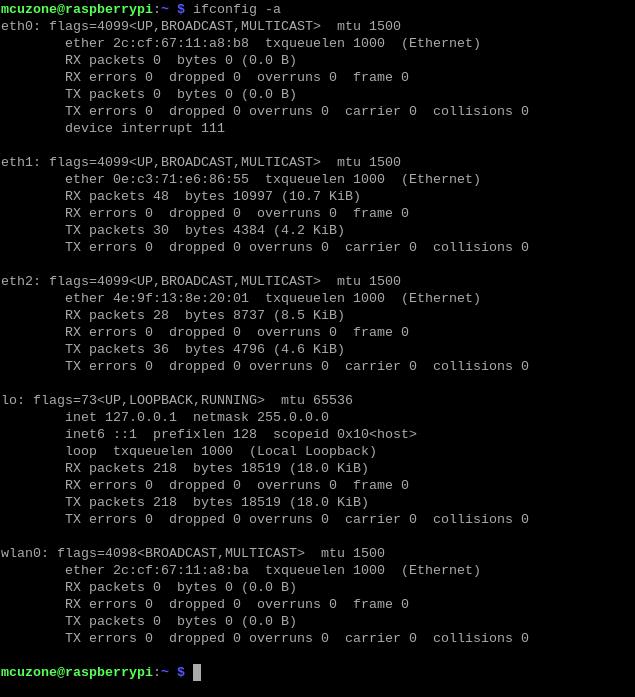
对两个网口分别连外网测速,结果如下:


注意:网络测速受网络环境和测试方法影响,速度请以实际为准,本测试仅供参考。
4.2 2.5G内网测试
安装网络测速工具iperf3:
sudo apt install iperf3

利用iperf3,通过2.5G路由器,在树莓派OS与PC之间进行测速。
eth1测速结果如下:
当树莓派OS作为client时,速度大约为2.02Gbps:
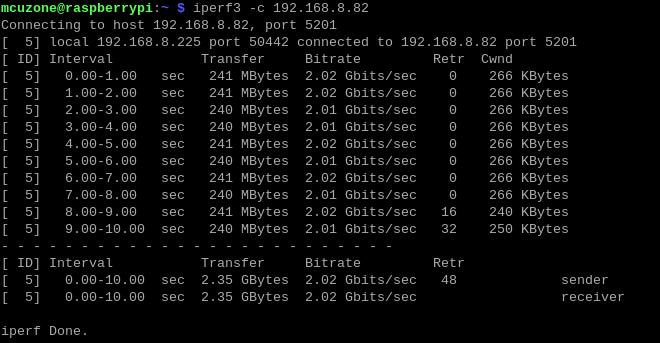
当树莓派OS作为server时,速度大约为1.84Gbps:
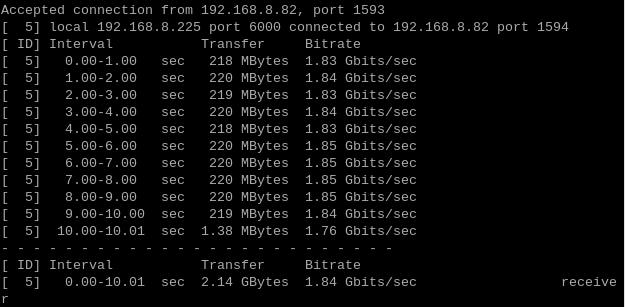
eth2测速结果如下:
当树莓派OS作为client时,速度大约为2.01Gbps:
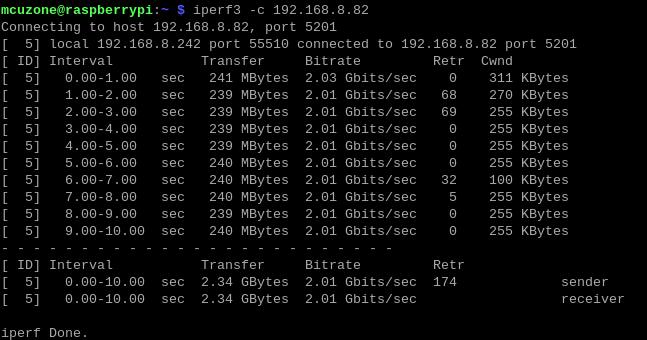
当树莓派OS作为server时,速度大约为1.84Gbps:
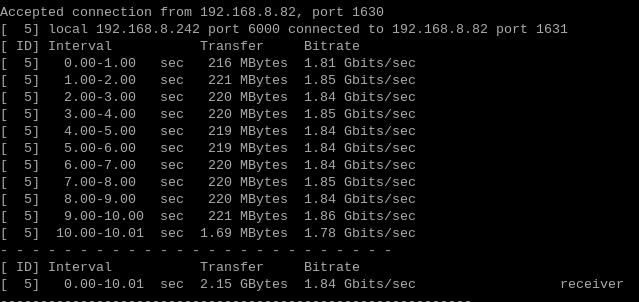
注意:网络测速受网络环境和测试方法影响,速度请以实际为准,本测试仅供参考。
五、Ubuntu系统下使用演示
5.1 安装Ubuntu系统下RTL8125驱动
MP2.5GD扩展板上的2.5G网口在Ubuntu系统下不能即插即用,需要安装RTL8125驱动。因为树莓派5的无线网卡模块在Ubuntu系统下是即插即用的,所以我们需要使用无线网卡连接无线网络:
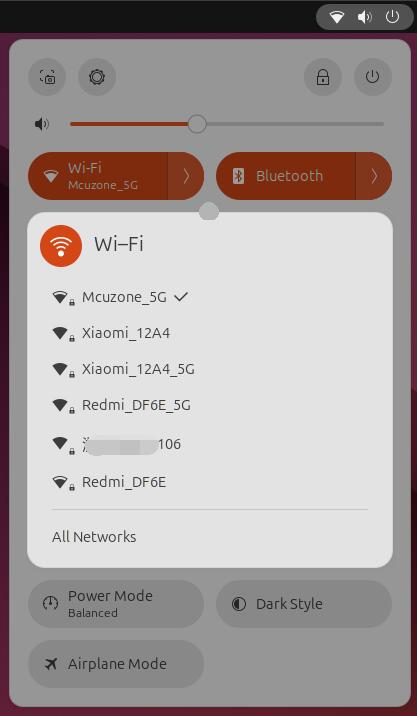
Ubuntu系统默认不安装ifconfig工具,所以需要手动安装:
sudo apt install net-tools
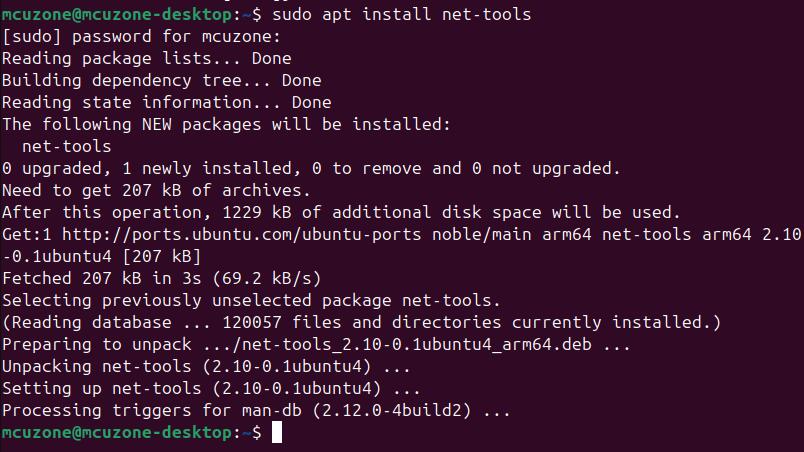
输入ifconfig -a,可见此时并没有显示2.5G网卡:
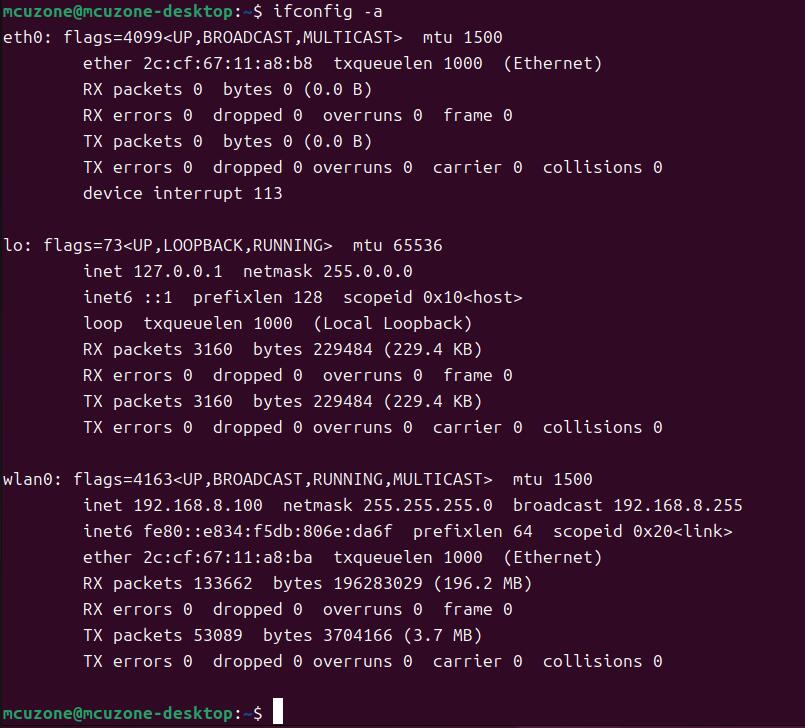
接下来我们开始安装RTL8125驱动。
首先需要更新系统:
sudo apt-get update
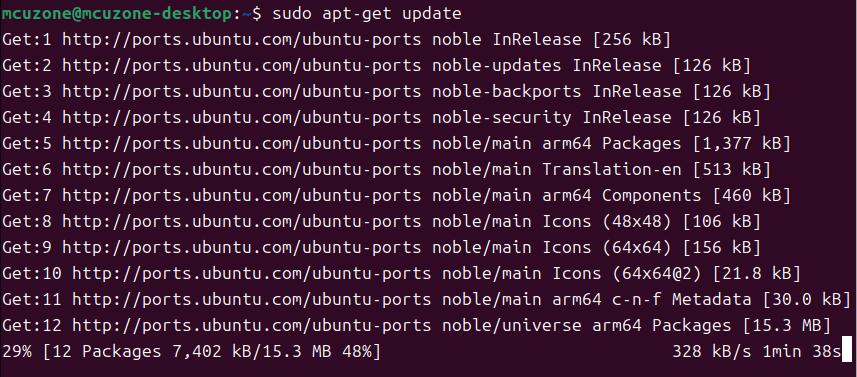
接着准备编译环境:
sudo apt-get install --reinstall linux-headers-$(uname -r) linux-headers-generic build-essential dkms
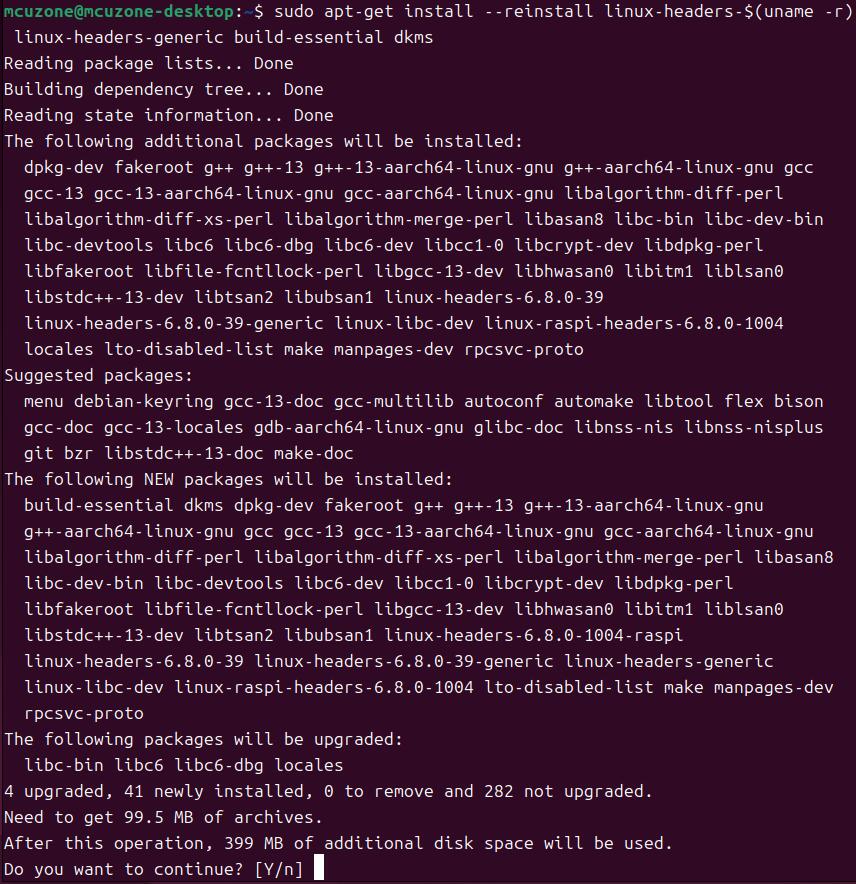
然后安装驱动:
sudo apt-get install r8125-dkms
按提示安装即可:
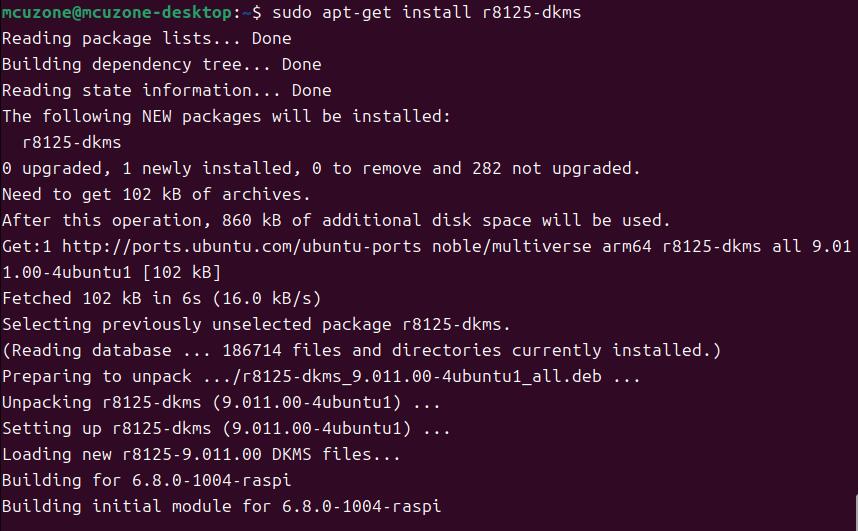
安装完成后输入:
sudo modprobe r8125

输入ifconfig -a就可以看到两个enxxx的网卡接口,这样就安装完毕2.5G网卡驱动:
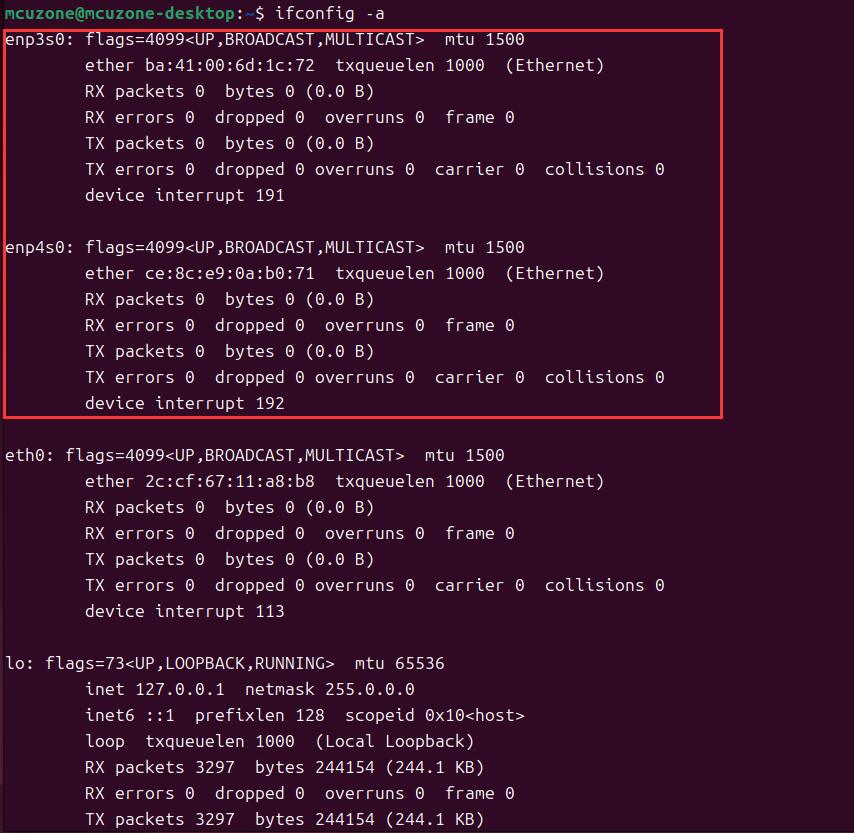
5.2 Internet网络测试
对两个网口分别连外网测速,结果如下:


注意:网络测速受网络环境和测试方法影响,速度请以实际为准,本测试仅供参考。
如果使用Ubuntu内置的Firefox浏览器时速度很慢,建议安装轻量浏览器Falkon:
sudo apt install falkon
5.3 2.5G内网测试
安装网络测速软件iperf3:
sudo apt install iperf3

利用iperf3,在树莓派OS与PC之间进行测速。
enp3s0测速结果如下:
当树莓派OS作为client时,速度大约为2.34Gbps:
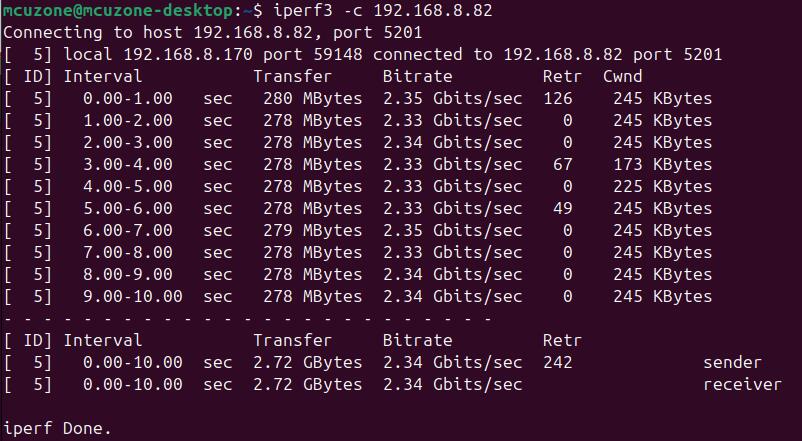
当树莓派OS作为server时,速度大约为1.83Gbps:
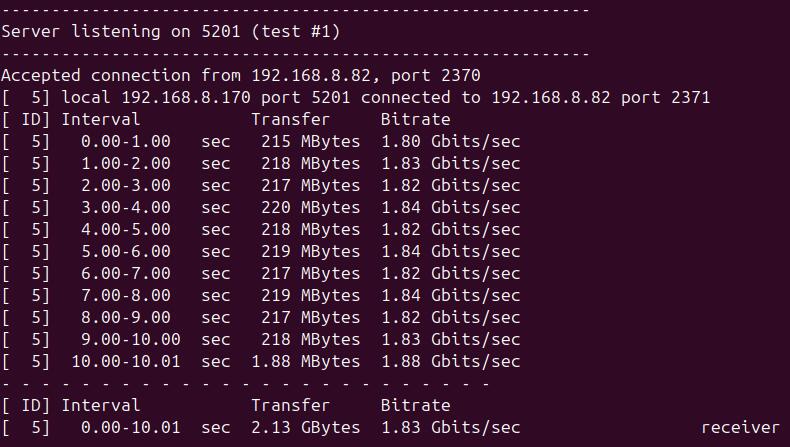
enp4s0测速结果如下:
当树莓派OS作为client时,速度大约为2.35Gbps:
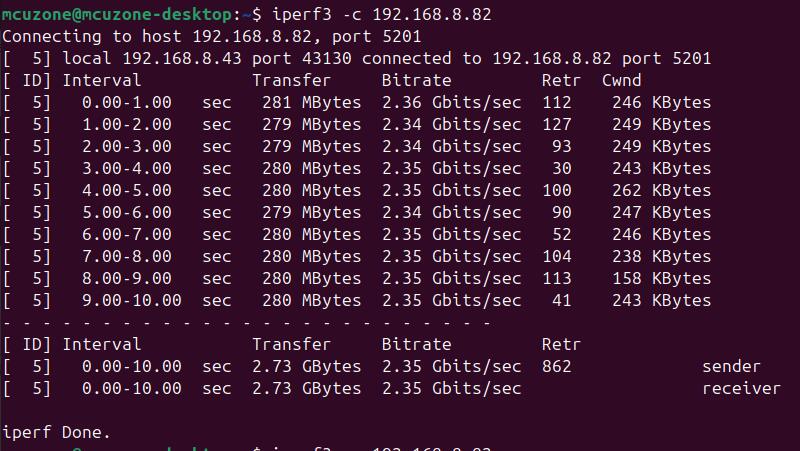
当树莓派OS作为server时,速度大约为1.83Gbps:
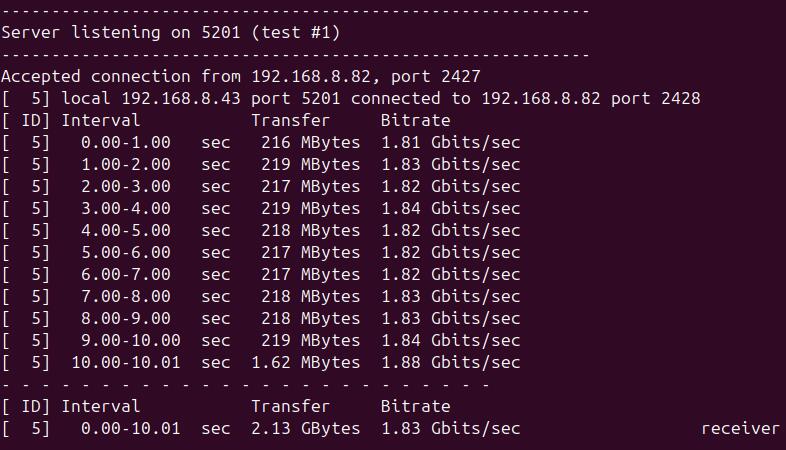
注意:网络测速受网络环境和测试方法影响,速度请以实际为准,本测试仅供参考。
六、OpenWrt系统操作演示
6.1 概述
MP2.5D扩展板在OpenWrt系统下可配置为三进二出的交换机模式,扩展板上的两个2.5G网口作为WAN口(连接Internet),或者树莓派5上的内置Wifi作为WAN口(连接Internet),树莓派5上的网口配置为LAN口,用于连接PC,或者树莓派5上的内置Wifi作为无线AP,连接手机等设备。
6.2 准备工作
本文档使用的OpenWrt系统为:openwrt-bcm27xx-bcm2712-rpi-5-squashfs-sysupgrade-linux-6.1.100-20240805.img.gz
烧写OpenWrt系统并上电启动后,我们通过树莓派5上的网口连接网线至PC网口,将联通外网的网线连接到扩展板上的2.5G网口,待PC的网卡与树莓派5上的网口连接成功后,我们在Windows设置中找到网络和Internet,在以太网中打开连接的网络查看默认网关的IP地址,这个地址就是OpenWrt系统的后台配置页面地址,如图所示,本文测试的地址为192.168.198.1:

然后打开网页浏览器输入192.168.198.1进入OpenWrt系统。默认用户名为root,默认密码为password:
